Tässä oppaassa opit, kuinka tuot valokuvasi kohdennetusti Lightroom Classic CC:hen. Tuontiprosessi on paljon enemmän kuin pelkästään kuvien lisäämistä. Oikeilla asetuksilla voit optimoida valokuvasi järjestelyn, luoda esikatseluja ja jopa määrittää tärkeitä metatietoja. Halusit sitten tuoda vain muutaman kuvan tai luoda suuren kokoelman, tässä oppaassa näytän sinulle vaihe vaiheelta, miten edetä.
Tärkeimmät oivallukset
- Lightroomin tuontivalinta tarjoaa lukuisia vaihtoehtoja tehokkaaseen kuvienhallintaan.
- Voit mukauttaa esikatseluja ja metatietoja.
- On suositeltavaa luoda varmuuskopioita kuvistasi tuonnin aikana, jotta voit ehkäistä tiedon menetyksen.
- Tunnistaa ja välttääkseen päällekkäisyydet auttaa sinua välttämään tarpeettomia toistoja.
- Käytä avainsanoja valokuvasi paremmin järjestämiseen ja löytämiseen.
Vaihe-vaiheelta opas
1. Paina tuontipainiketta
Avaa ensin Lightroom Classic CC ja siirry kirjastomoduuliin. Tuontipainike sijaitsee näytön vasemmassa alalaidassa. Napsauta "Tuonti" avataksesi tuontivalintaikkunan.

2. Valitse lähde
Tuontivalintaikkunassa näet nyt vaihtoehdot valita valokuvasi lähde. Täällä voit nähdä muistikorttisi ja kiintolevysi. Jos käytät muistikorttia, se näkyy täällä. Etsi ja valitse muistikortti, jolta haluat tuoda kuvat.

3. Sisällytä alikansiot
Jos haluat tuoda vain tiettyjä kansioita muistikortilta, voit aktivoida "Sisällytä alikansiot" -asetuksen. Tämä auttaa tuomaan vain halutut kuvat kohdennetusti. Jos et valitse tätä asetusta, näkyvät vain pääkansiossa olevat kuvat.

4. Aseta esikatselu
Tuontivalintaikkunan oikealla puolella voit asettaa esikatselutyypin. Sinulla on eri vaihtoehtoja: minimaalinen esikatselu, upotettu esikatselu tai normaali esikatselu. Normaali esikatselu on yleensä nopein ja riittää tehokkaaseen kuvankäsittelyyn.
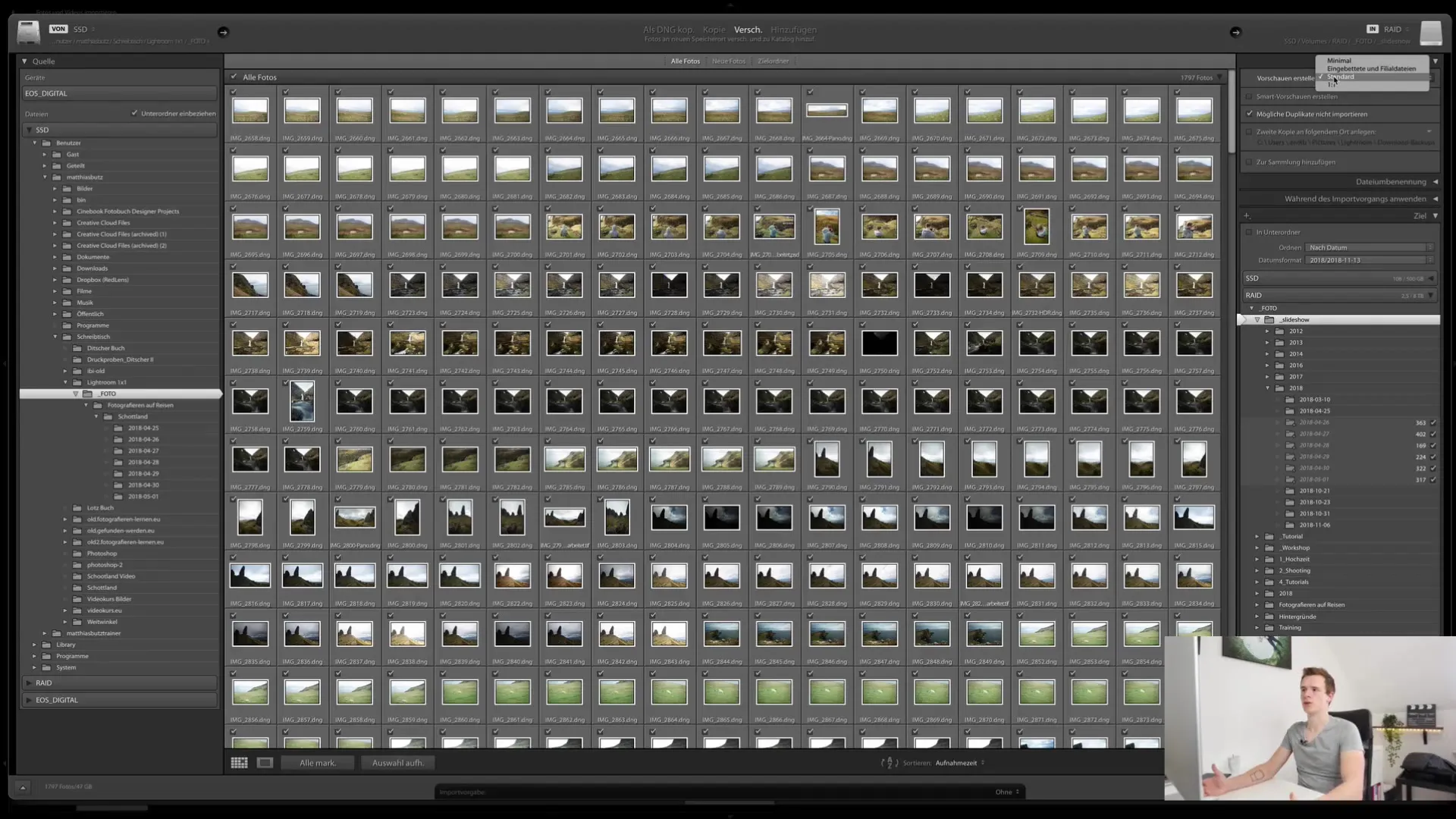
5. Vältä päällekkäisyydet
Hyödyllinen valinta on "Älä tuo mahdollisia päällekkäisiä". Tämä toiminto tunnistaa, ovatko kuvat jo katalogissa ja estää sinua tuomasta niitä vahingossa uudelleen.
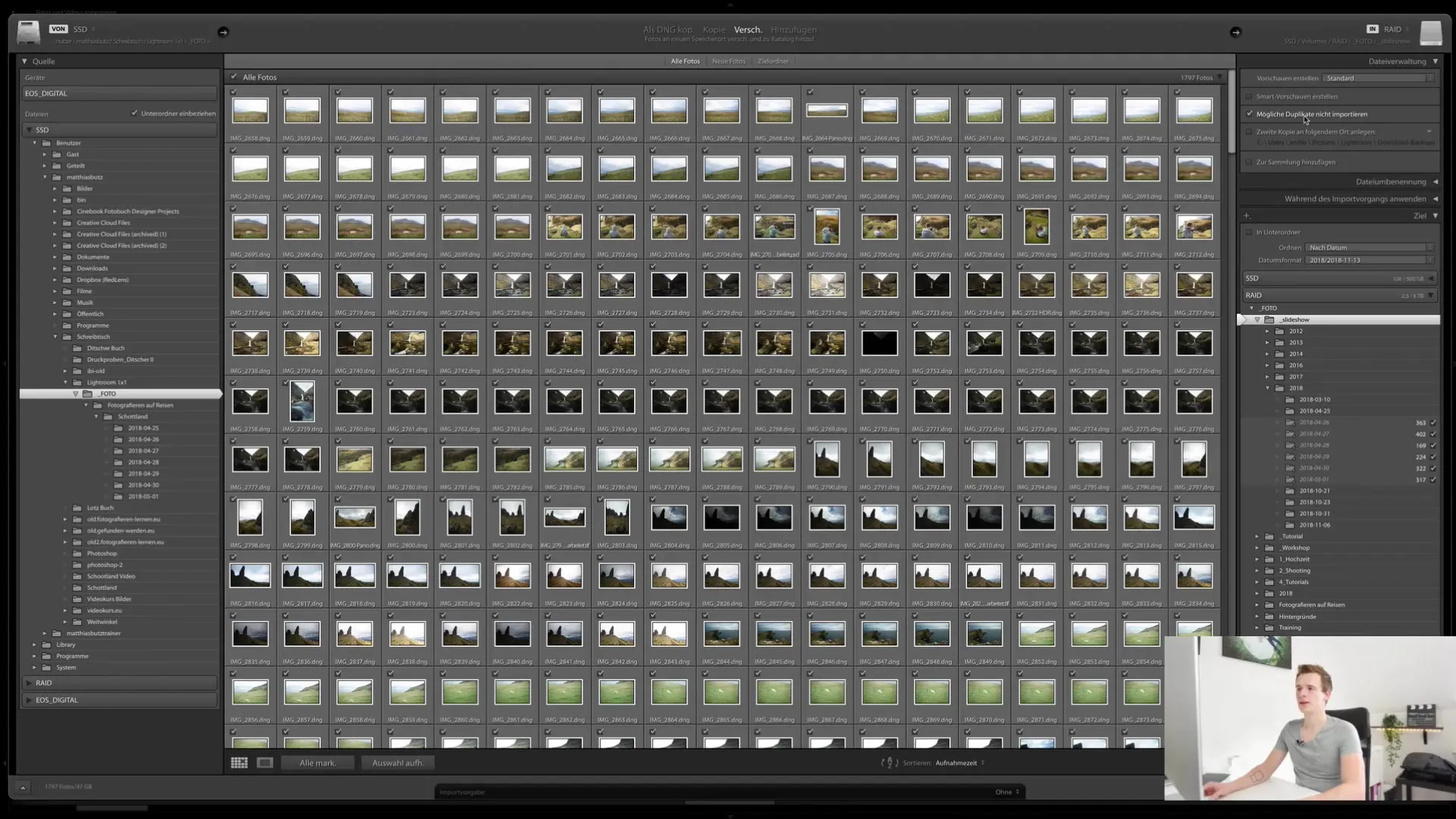
6. Luo toinen kopio
Vähentääksesi tiedon menetyksen riskiä voit tallentaa toisen kopion kuvista toiseen sijaintiin. Aktivoi "Luo toinen kopio seuraavassa kansiossa" -valinta. Täällä voit valita sijainnin, johon toinen kopio tallennetaan.
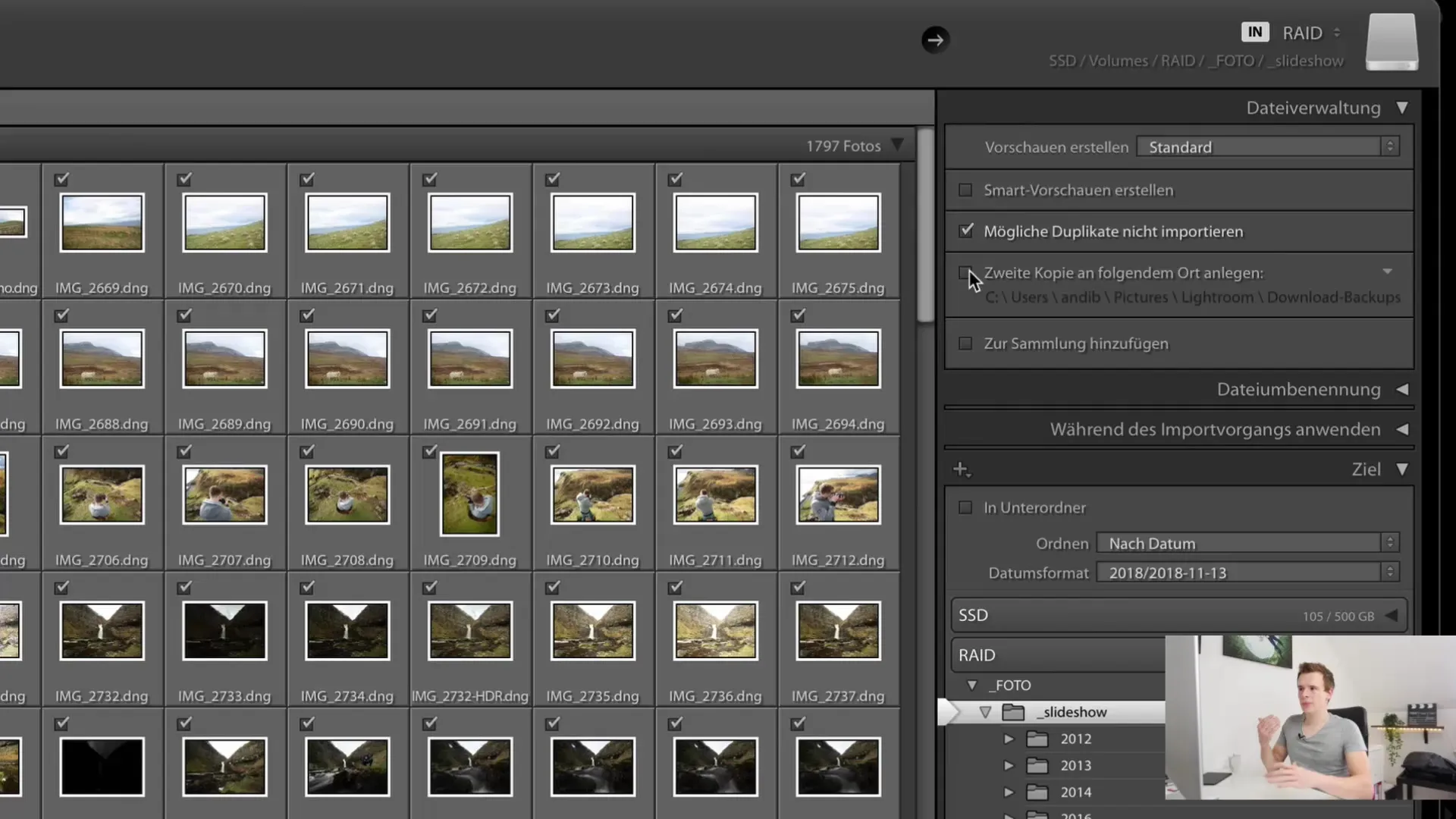
7. Aseta metatietoja ja avainsanoja
Toinen tärkeä valinta tuonnin aikana on metatietojen ja avainsanojen asettaminen. Täällä voit syöttää tärkeitä tietoja, kuten kuvauspäivämäärä tai paikka, jossa kuvat otettiin. Voit myös lisätä avainsanoja helpottaaksesi kuvien löytämistä jatkossa.
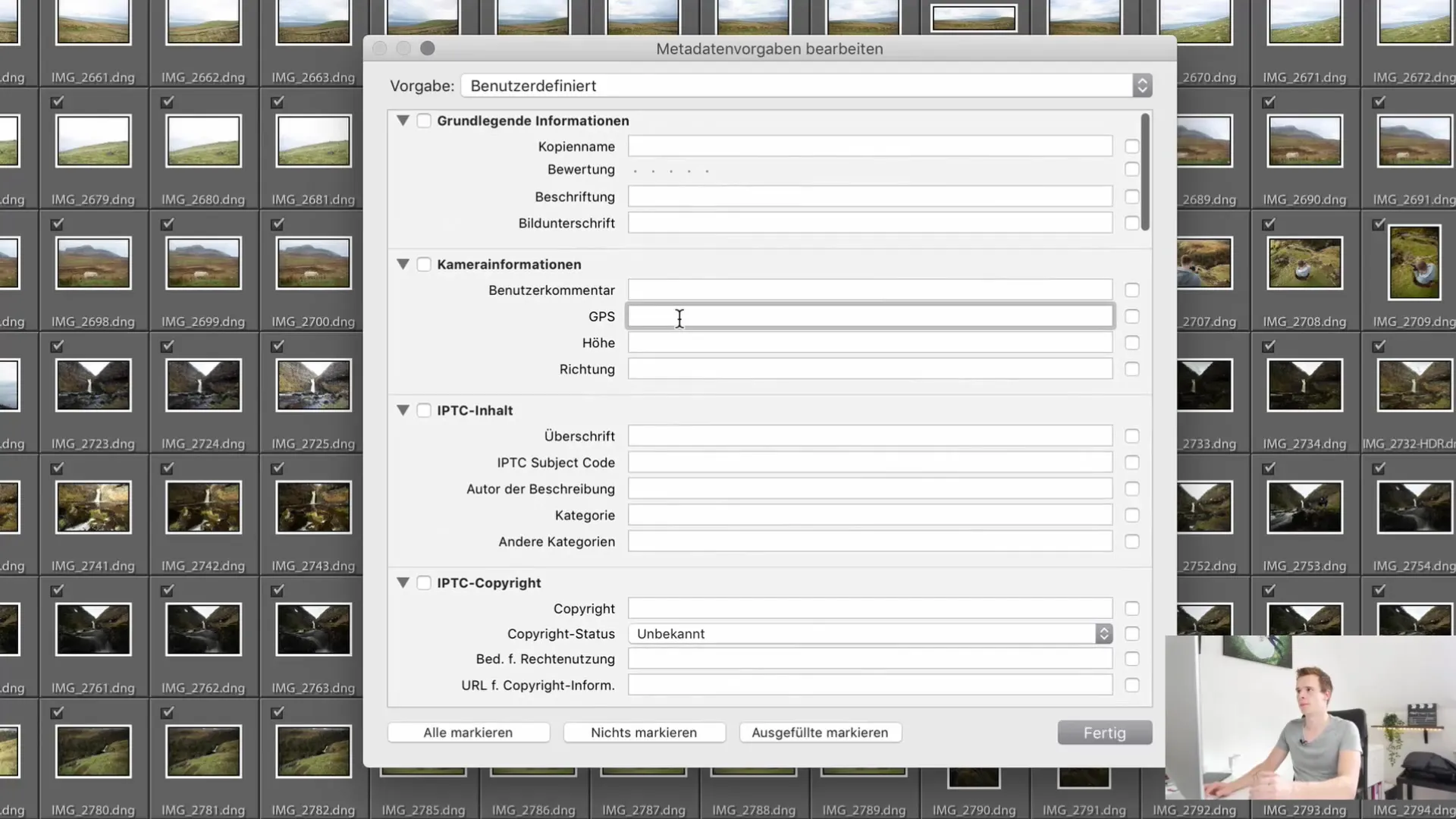
8. Kehitysasetukset
Voit myös valita kehitysasetukset, jotka haluat soveltaa tuotuihin kuviin. Näin säästät aikaa, koska voit ottaa tietyt vaikutukset tai säädöt käyttöön jo tuontiprosessin aikana.
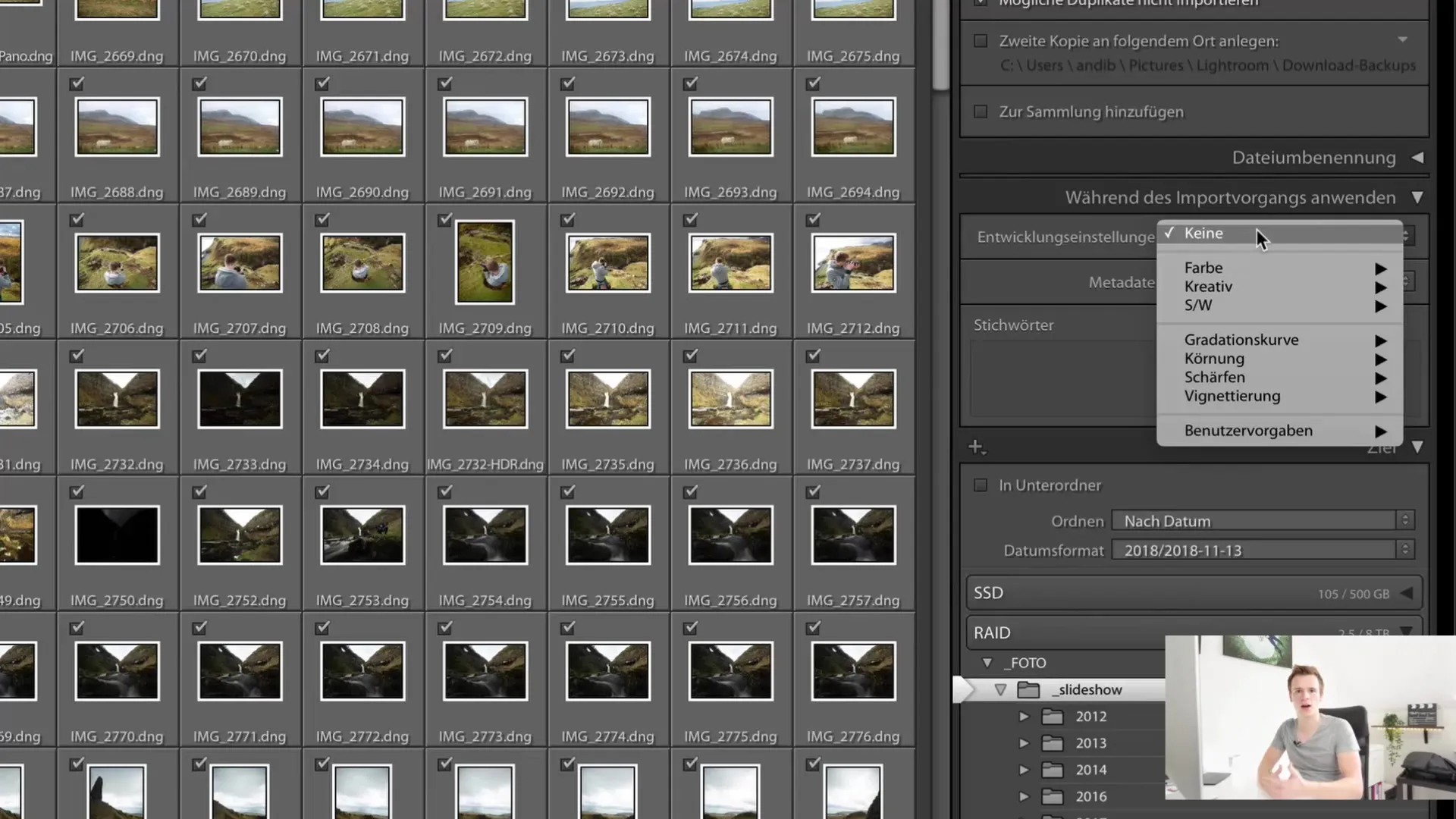
9. Valitse kohdekansio
Valitse nyt kohdekansio tuoduille kuville. Voit tuoda ne uuteen tai olemassa olevaan kansioon kiintolevyllesi. Voit myös luoda alikansioita päivämäärän mukaan, mikä parantaa kuvien järjestelyä entisestään.
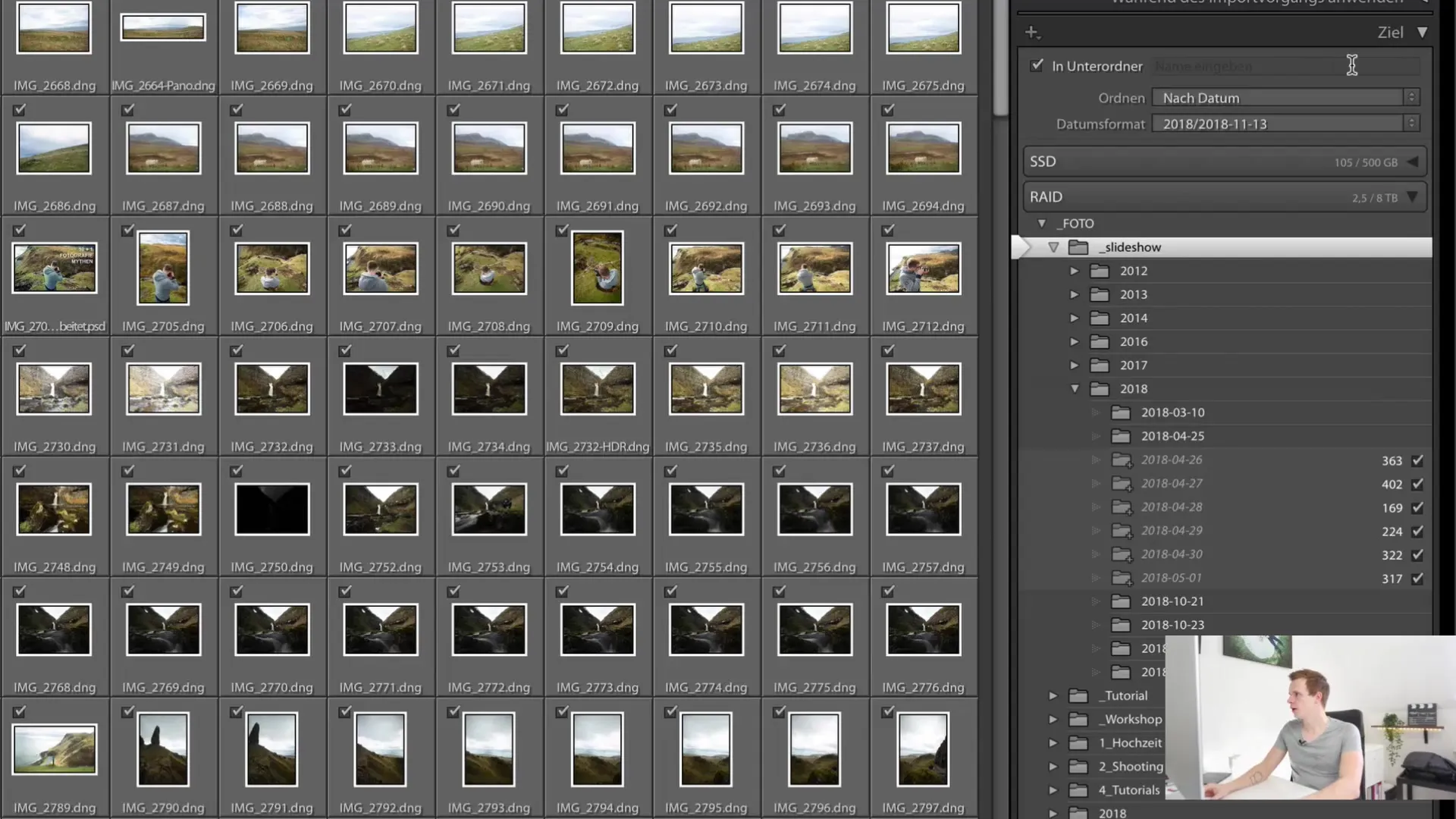
Aloita tuonti
Nyt kaikki on valmiina tuontia varten. Klikkaa "Tuo" ja Lightroom alkaa tuoda valitut kuvat oikeaan kansioon. Esikatselukuvat luodaan samalla, joten voit aloittaa muokkauksen heti, kun tuonti on valmis.
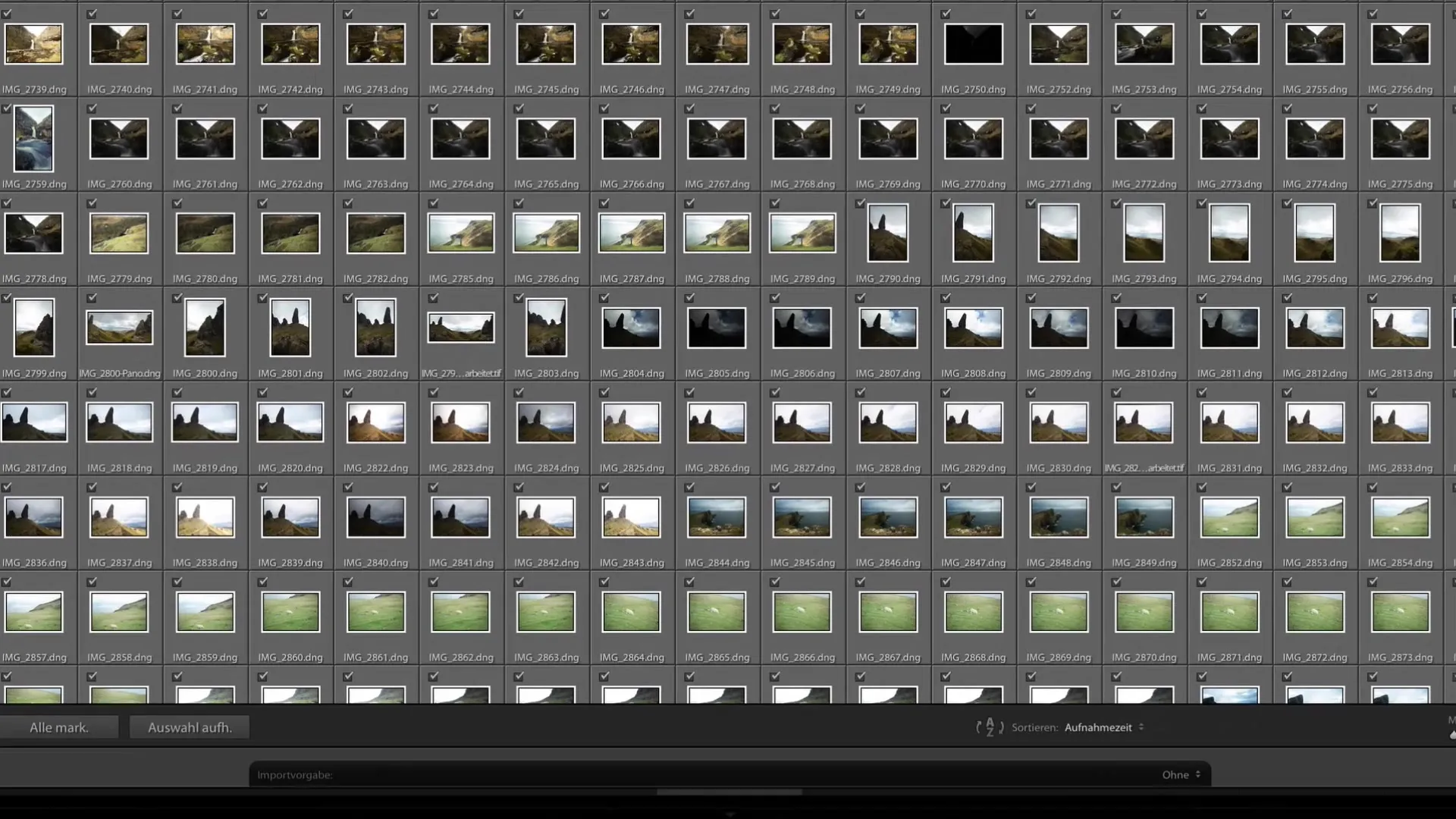
Yhteenveto
Tässä opasosassa opit, miten kuvia tuodaan tehokkaasti Lightroom Classic CC:hen ja mitä asetuksia on käytettävissä kuvien hallitsemisen optimoimiseksi. Lähteiden valinnasta esikatselujen asettamiseen ja varmuuskopiointivaihtoehtoihin - näiden vinkkien ja temppujen avulla olet hyvin valmistautunut parantamaan työnkulkua.
Usein kysyttyjä kysymyksiä
Miten voin varmuuskopioida kuvani tuonnin aikana?Aktivoi "Luo toinen kopio seuraavassa kansiossa" -vaihtoehto luodaksesi varmuuskopion kuvistasi tuonnin aikana.
Miten estän kaksinkertaisten kuvien tuomisen?Aktivoi "Älä tuo mahdollisia kaksoiskappaleita" niin, että Lightroom tunnistaa jo tuodut kuvat eikä lisää niitä uudelleen.
Miten voin lisätä metatietoja tuontivaiheessa?Tuontidialogissa voit syöttää tärkeitä metatietoja, kuten sijainnin, tallennuspäivämäärän ja valokuvaajan tiedot suoraan.
Voinko käyttää kehitysasetuksia tuonnin aikana?Kyllä, voit valita kehitysasetukset, jotka automaattisesti soveltuvat tuotuihin kuviin.
Miten valitsen tuontikansion?Tuontidialogissa voit valita olemassa olevan tai uuden kansion tuoduille kuville ja luoda jopa alikansioita päivämäärien mukaan.


